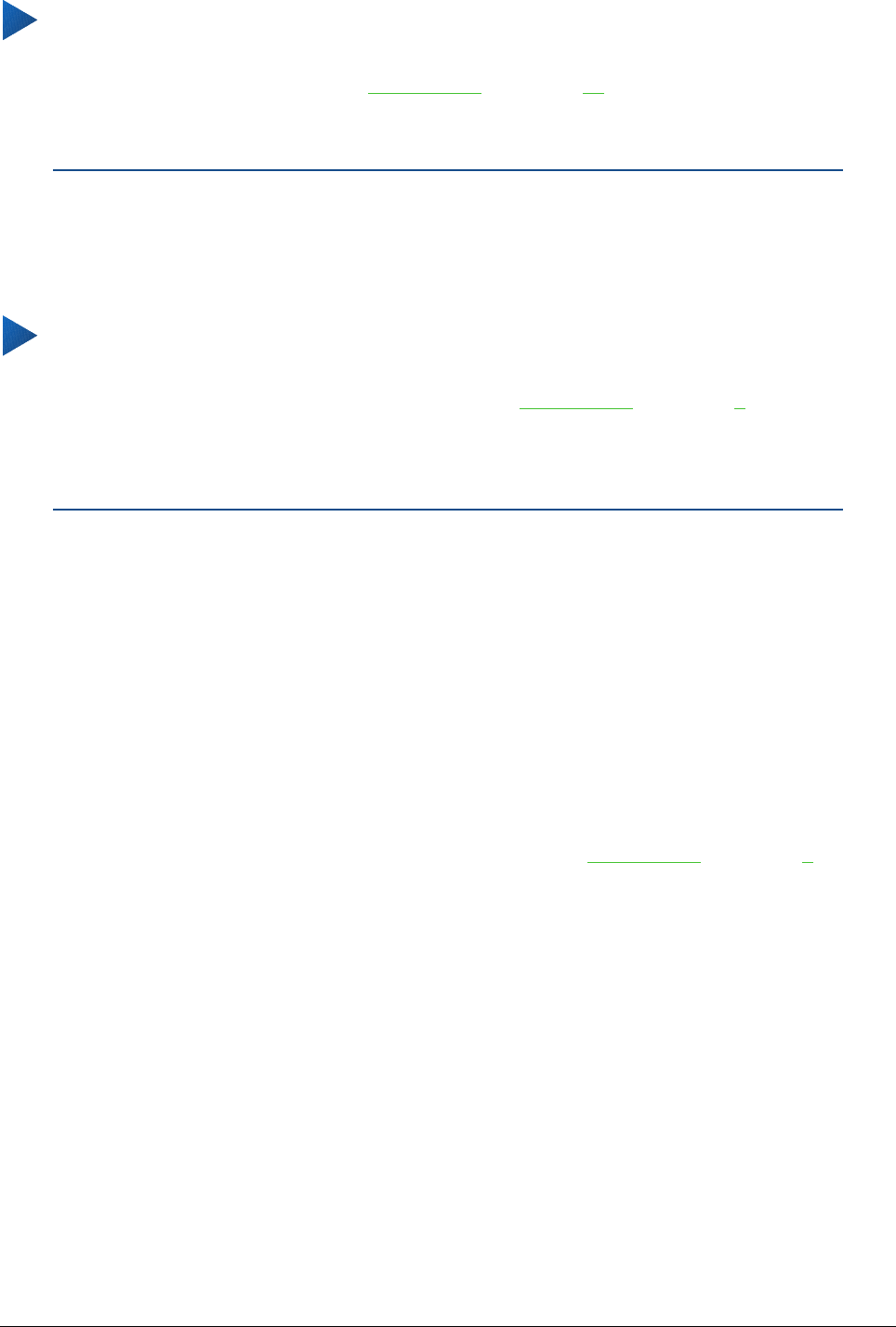Tip
U kunt ook een aaneengesloten bereik van cellen selecteren door eerst in het veld
Selectiemodus op de Statusbalk (Afbeelding 4 op pagina 11) te klikken en voor
Selectie uitbreiden te kiezen, vóórdat u in de tegenovergestelde hoek van het bereik
van de cellen klikt. Ga daarna terug naar Standaard selectie, om te voorkomen dat u
onbedoeld een selectie uitbreidt.
Een celbereik selecteren zonder de muis te gebruiken:
1) Selecteer de cel die een hoekpunt van het celbereik zal zijn.
2) Gebruik, met ingedrukte Shift-toets, de pijltjestoetsen om de rest van het bereik te
selecteren.
Tip
U kunt ook direct een aaneengesloten celbereik selecteren met behulp van het
Naamvak. Klik in het Naamvak op de Formulebalk (Afbeelding 2 op pagina 9). Voer de
celverwijzing in voor de cel in de linker bovenhoek, gevolgd door een dubbelepunt (:)
en dan de verwijzing voor de cel aan de rechter onderzijde om een celbereik te
selecteren. U zou, bijvoorbeeld, A3:C6 moeten invoeren om het bereik dat van A3 naar
C6 gaat te selecteren.
Celbereik van niet-aaneengesloten cellen
1) Selecteer de cel of het celbereik met behulp van één van de bovenstaande methoden.
2) Verplaats de muisaanwijzer naar het begin van het volgende bereik of naar een enkele cel.
3) Houd de Ctrl-toets ingedrukt en klik of klik-en-sleep om een bereik te selecteren en aan de
lijst met bereiken toe te voegen.
4) Herhaal indien nodig.
Kolommen en rijen selecteren
Enkele kolom of rij
• Klik op de kolomkop om één enkele kolom te selecteren (Afbeelding 1 op pagina 8).
• Klik op het rijnummer om één enkele rij te selecteren.
Meerdere kolommen of rijen
Meerdere aaneengesloten kolommen of rijen selecteren:
1) Klik op de eerste kolom of rij in de groep.
2) Houd de Shift-toets ingedrukt.
3) Klik op de laatste kolom of rij in de groep.
Meerdere niet aaneengesloten kolommen of rijen selecteren:
1) Klik op de eerste kolom of rij in de groep.
2) Houd de Ctrl-toets ingedrukt.
3) Klik op alle kolommen of rijen die u wenst te selecteren, terwijl de Ctrl-toets is ingedrukt.
22 | Kennismaken met Calc